티스토리 글자 수 세기

티스토리를 시작하며 궁금한 점들을 검색하다 보면 반복적으로 언급되는 것들이 있는데요.
그중 하나가 글을 쓸 때 '글자수'에 대한 이야기였습니다. 예를 들어 1000자 이상의 글자 수를 넘겨야 한다더라, 1500자 이상의 글자 수를 넘겨야 저품질에 포함되지 않는다<라는 등의 카더라 통신이었는데요. (정확한 가이드라인 아시는 분은 댓글 부탁드립니다. ^^)
내가 쓴 글에 글자수를 일일이 세어볼 수도 없는 노릇이고 어떻게 해야 내가 쓴 글의 글자 수를 알 수 있을까요?

크롬 확장프로그램 추가하여 글자 수 세기
여러 방법이 있겠지만 오늘은 'Chrome크롬 확장 프로그램'을 이용한 방법에 대해 알아보고자 합니다. (크롬브라우저를 사용하실 때 이용할 수 있는 방법입니다.) 스텝 하나하나 마다 스크린샷 첨부해 두었으니 차근차근 따라오시면 다 하실 수 있어요!
1. 우선 Chrome 웹스토어 - 확장 프로그램 사이트에 접속합니다.
http://https://chrome.google.com/webstore/category/extensions?hl=ko
2. 좌측 상단 검색창에 '티스토리 글자 수'를 입력해주세요.

3. 우측 검색 결과 중 제일 상단에 있는 Tistory TextCounter를 클릭해 줍니다.

4. Chrome에 추가를 클릭해 주세요.

5. 확장 프로그램 추가 클릭해 주시고요.

6. Tistory Text Counter이(가) Chrome에 추가됐다고 팝업이 뜨네요. 추가하는 작업은 끝입니다. ^^

티스토리 블로그 작성한 글의 글자 수 확인하는 방법
이제 글자 수를 어떻게 확인하는지 알아보겠습니다.
1. 위 단계까지 잘 따라오셨다면 인터넷 주소창 우측 확장프로그램 아이콘에 새로운 아이콘이 생겼을텐데요. 오른쪽 퍼즐조각처럼 새긴 아이콘을 클릭해 줍니다.

2. 확장프로그램 중 Tistory Text Counter 우측의 퍼즐조각모양의 아이콘을 클릭해 주세요. 그럼 인터넷 주소창 옆에 티스토리의 T 아이콘이 생성되었습니다.
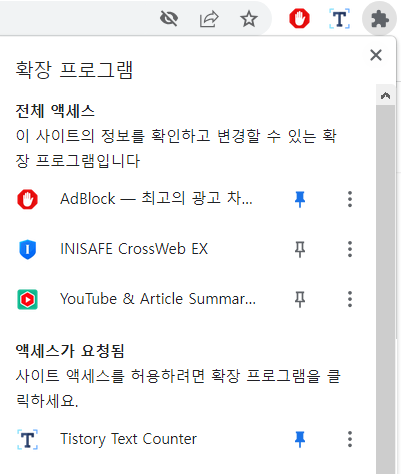
3. T 아이콘을 클릭하니 드디어 티스토리 글자수 확인창이 뜨고 제목 글자수, 본문 글자수(공백 포함), 본문 글자수(공백 제외)로 세밀하게 나뉘어서 나옵니다.

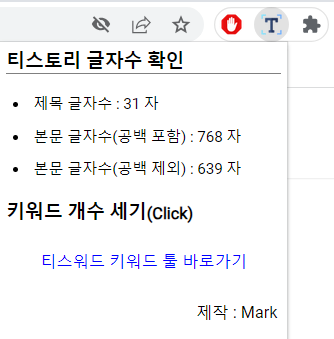
이런 쉬운 방법이 있었다니 놀랄 노 자입니다. ㅎㅎ
지금까지 글자 수 따위 신경 쓰지 않고 포스팅을 했는데 이제부터는 한 번씩 글자 수를 보고 신경 쓰게 될 것 같네요. 좋은 걸까요, 나쁜 걸까요.ㅎㅎ
글자 수에 맞춘 슬기로운 포스팅 생활 보내시길 바라며 모두모두 행운이 가득한 하루 되시길 바랍니다. ^^


'배움노트 > IT인터넷&모바일' 카테고리의 다른 글
| Microsoft 사진 자동실행 켜기/끄기 설정 방법 (0) | 2023.06.29 |
|---|---|
| [티스토리] 네이버서치어드바이저 등록하기 (0) | 2023.06.28 |
| [티스토리] 블로그 사진 테두리 자동으로 넣는 방법 (0) | 2023.06.22 |
| [애드센스] 중복 계정 해지하기 (0) | 2023.06.20 |
| [네이버블로그] 사진 한번에 올리기 (0) | 2023.03.03 |



